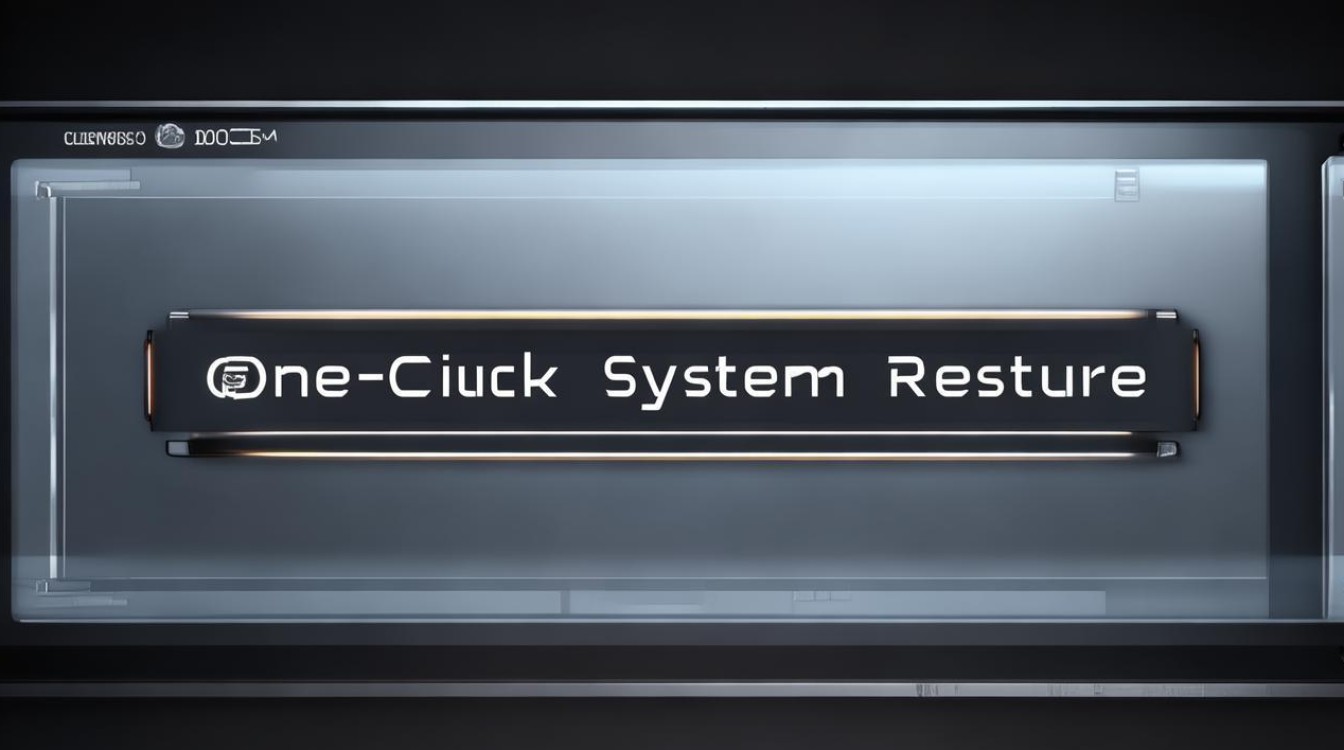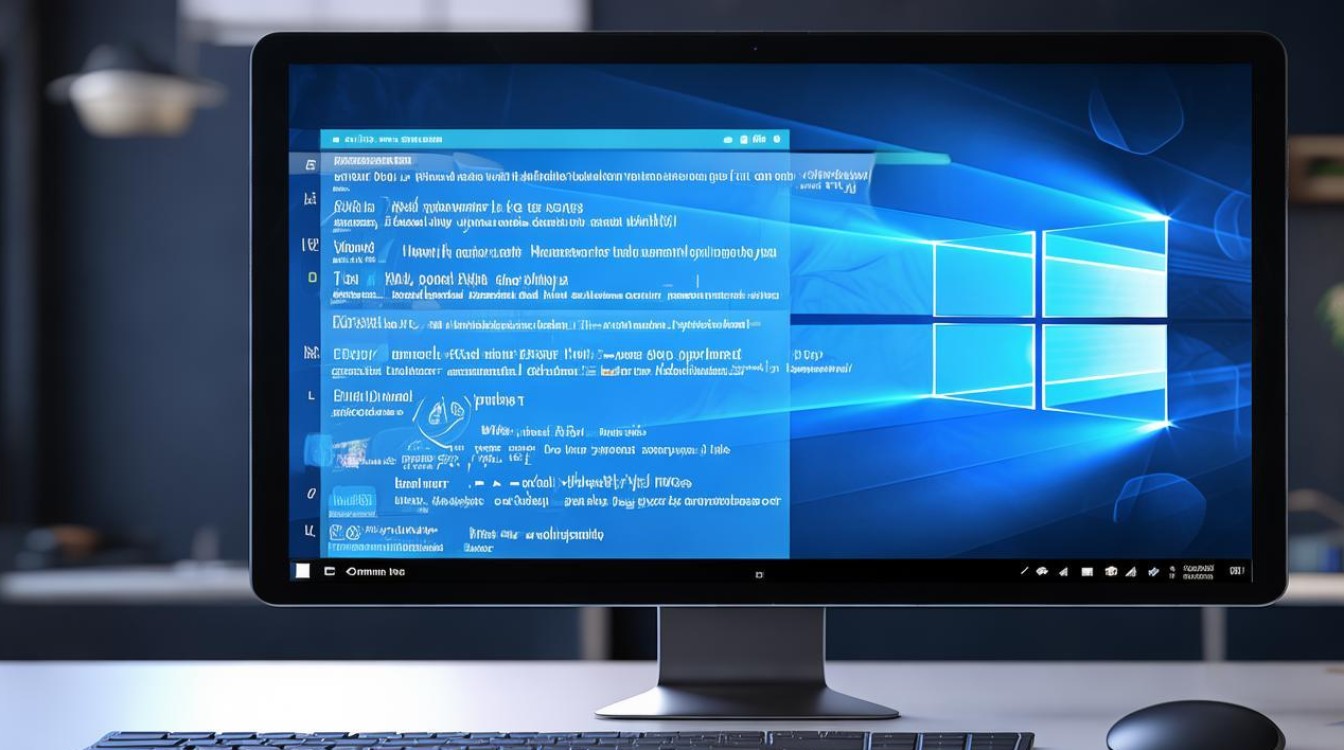ghost 恢复系统
shiwaishuzidu 2025年4月17日 02:02:57 系统 16
Ghost是一款备份还原软件,可用于恢复系统,通过其备份的镜像文件,能快速将系统恢复到之前备份时的状态,常用于系统重装或数据丢失后的恢复。
Ghost(General Hardware Oriented System Transfer)是一款由美国赛门铁克公司推出的硬盘备份还原工具,可以实现FAT16、FAT32、NTFS、OS2等多种硬盘分区格式的分区及硬盘的备份还原,以下是关于使用Ghost恢复系统的详细步骤:

-
准备工作
- 下载Ghost软件:从官方网站或其他可靠来源下载Ghost软件,并确保下载的版本与操作系统兼容。
- 准备存储介质:将Ghost软件复制到一个可引导的存储介质上,如U盘或光盘,这通常需要使用一个制作可引导USB的工具,如Rufus,来创建一个可引导的U盘。
- 备份数据:在进行系统恢复之前,务必备份所有重要数据,以防数据丢失。
-
进入DOS模式
- 使用可引导存储介质启动计算机:将包含Ghost软件的可引导存储介质插入计算机,并重启计算机,在BIOS设置中,将启动顺序设置为从该存储介质启动。
- 进入Ghost界面:计算机从可引导存储介质启动后,会显示Ghost的主界面,在这个界面上,可以使用键盘上的箭头键选择不同的选项。
-
选择恢复操作
- 选择“Local”菜单:在Ghost主界面中,使用箭头键选择“Local”(本地)菜单,然后按回车键。
- 选择“Partition”选项:在“Local”菜单中,选择“Partition”(分区)选项,然后按回车键,这将进入分区恢复界面。
- 选择源镜像文件:在分区恢复界面中,选择“From Image”(从镜像)选项,然后按回车键,这将提示选择要恢复的镜像文件,使用键盘上的Tab键和箭头键浏览文件系统,找到之前创建的系统镜像文件(通常具有.gho扩展名),然后按回车键确认。
-
选择目标硬盘和分区

- 选择目标硬盘:在选择镜像文件后,Ghost会提示选择要将系统恢复到的目标硬盘,使用箭头键选择正确的硬盘,然后按回车键。
- 选择目标分区:Ghost会提示选择目标硬盘上的一个分区作为恢复系统的目标分区,这是第一个分区(通常是C:分区),选择正确的分区,然后按回车键。
-
开始恢复过程
- 确认恢复操作:在选择目标分区后,Ghost会显示一个警告消息,询问是否继续恢复操作,仔细阅读警告消息,并确保选择了正确的源镜像文件和目标分区,如果一切正常,按“Yes”按钮继续。
- 等待恢复完成:Ghost将开始将系统镜像文件中的数据恢复到目标分区,这个过程可能需要一些时间,具体取决于镜像文件的大小和计算机的性能,在恢复过程中,不要中断电源或进行其他操作,以免损坏系统。
-
完成恢复并重启计算机
- 恢复完成提示:当恢复过程完成后,Ghost将显示一个消息框,指示恢复成功,按回车键关闭消息框。
- 重启计算机:取出可引导存储介质,并重启计算机,计算机将从新恢复的系统启动。
以下是两个关于Ghost恢复系统的常见问题及解答:
-
问:使用Ghost恢复系统时,是否可以选择性地恢复某些文件或文件夹?

- 答:Ghost恢复系统通常是基于整个分区或硬盘的镜像文件进行的,因此不能直接选择性地恢复某些文件或文件夹,可以在恢复系统后,手动从备份中复制所需的文件或文件夹到目标位置。
-
问:如果Ghost恢复过程中出现错误或中断,该怎么办?
- 答:如果Ghost恢复过程中出现错误或中断,首先应检查镜像文件的完整性和兼容性,以及目标硬盘的空间和状态,如果问题仍然存在,可以尝试重新制作镜像文件或更换目标硬盘,确保在恢复过程中不断开电源或进行其他可能干扰恢复的操作,如果问题仍然无法解决,建议寻求专业的技术支持帮助。